ps圆角矩形工具在哪(ps怎么剪裁成圆角圆角矩形)
各位伙伴们好,要是你对ps圆角矩形工具在哪,以及ps怎么剪裁成圆角圆角矩形不是很了解,没关系,今天小编就为大家解答一下。希望可以帮助到有需要的朋友,下面就来解答关于ps圆角矩形工具在哪的问题,下面我们就来开始吧!

文章目录
用ps怎么把相片裁剪为圆角矩形具体怎么操作
用ps把相片裁剪为圆角矩形的具体操作步骤如下:
1、首先在PS中进行打开要操作的图片文件。
2、接着在此页面按键盘上的“ctrl+c”组合键来进行后复制图层,然后在此页面中的左侧的工具栏中点击圆角矩形工具。
3、接着在此页面的上方的设置“半径”和“形状模式”。
4、设置完成之后,我们再按住键盘上的“alt”键,然后使用鼠标左键按住在图片正中心进行拖拽然后得到一个圆角矩形选区,接着再按键盘上的“ctrl”键,然后再使用鼠标左键点击右下方的“图层2”,接着再按键盘上的“Delete”键删除多余选区,然后就完成了。
ps怎么剪裁成圆角圆角矩形
ps裁剪成圆角圆角矩形步骤∶
1、打开ps,打开你要裁剪的图片;
2、在原有的图层上,画一个圆角矩形,选择工具栏里的“圆角矩形工具”;
3、画好圆角矩形,圆角矩形大小按照你需要的设置即可;
4、按住“ctrl+鼠标左键点击圆角矩形图层”,即可选中圆角矩形选区;
5、得到圆角矩形选区;
6、选择图层中需要裁剪的图层;
7、选择菜单栏的“图像”,下拉“裁剪”;
8、裁剪好的圆角图形,不要取消选区,直接按“ctrl+shift+i”反向选区,得到图中的四个边角选区;
9、按“delete”键删除选中的四个边角,此步骤一定要选择在需要裁剪的图层里操作;
10、裁剪后就可以保存了,这三个保存都可以,保存为你要的图片格式;
11、裁剪图片圆角矩形完成。
如何使用矩形工具绘制圆角矩形
使用PS矩形工具绘制圆角矩形,可以按照以下步骤操作:
创建一个新的文件或打开一个已有的文件。
选择矩形工具,可以在左侧工具栏中找到该工具。如果你看不到矩形工具,可以按键盘上的“U”键,或者按住矩形工具旁边的三角形,选择矩形工具。
单击并拖动矩形工具在画布上绘制一个矩形。在这一步骤中,不要担心圆角,我们将在下一步中添加它们。
在菜单栏中选择“窗口”->“形状属性”来打开形状属性面板。
在形状属性面板中,可以看到一个“圆角半径”选项。在这里输入你想要的圆角半径大小(例如10像素),并按回车键。
此时,矩形的角将会变成圆角。如果你想要调整圆角大小,可以在形状属性面板中重新输入一个不同的值。
最后,使用其他工具和功能来编辑你的圆角矩形,如填充、描边、渐变等。
注意,圆角矩形的圆角半径不能大于矩形的宽度或高度的一半。如果你输入的圆角半径过大,Photoshop会自动调整半径大小,以确保圆角矩形看起来正常。
ps矩形怎么变圆角
ps矩形怎么变圆角如下:
进入PS工作界面,这里用两种不同的方法将矩形变成圆角,先将上万的图层P愿瓶,3K口远择工具栏中的【矩形选框工具】,在要修改的矩形上,框选一个比足形相小HP,也再一方菜单栏中的【选择】,找到下方的【修改】,选择【平滑】,就进入到了平滑选区H充面。
因为矩形较大,所以将取样半径设置的大一些,这里设置为100,然后【确定】,按键盘上的Ctrl、Shift和【l】进行反选,然后按键盘上的【Delete】删除不要部分即可。
接下来,我们只显示上方的矩形,然后选择工具栏中的【圆角矩形工具】,在上方属性栏中,设置【选择工具模式】为路径,半径值同样设置为100,在要修改的矩形上,画一个比矩形稍小的路径,Ctrl+回车键将路径转换为选区,使用Ctrl、Shift和【I】进行反选。
按[Delete】删除,仔细对比一下两种方法修改出来的圆角,使用圆角矩形工具制作的圆角更圆滑一些。
相关阅读
-

在火车旅行中,携带适当的五金工具非常重要。本文将从安全、便利和实用三方面阐述可携带的五金工具。...
-

垃圾分类成为现代城市管理的一项重要任务。而作为垃圾分类中不可或缺的工具之一,簸箕的设计和使用也逐渐引起人们的关注。本文将从几个方面探讨簸箕在垃圾分类中的作用及其相关问题。...
-

汉译英在线翻译越来越普及,但是其中存在着不少挑战。本文从语法、词汇、上下文等多个方面分析了其难点和解决方法。...
-

PS软件中油漆桶工具位置及使用方法如下:1、首先打开PS软件,然后在PS中新建一个空白画布。2、接下来在左边工具栏中就可以找到“油漆桶工具”。3、然后按“Ctrl+j”复制背......
-
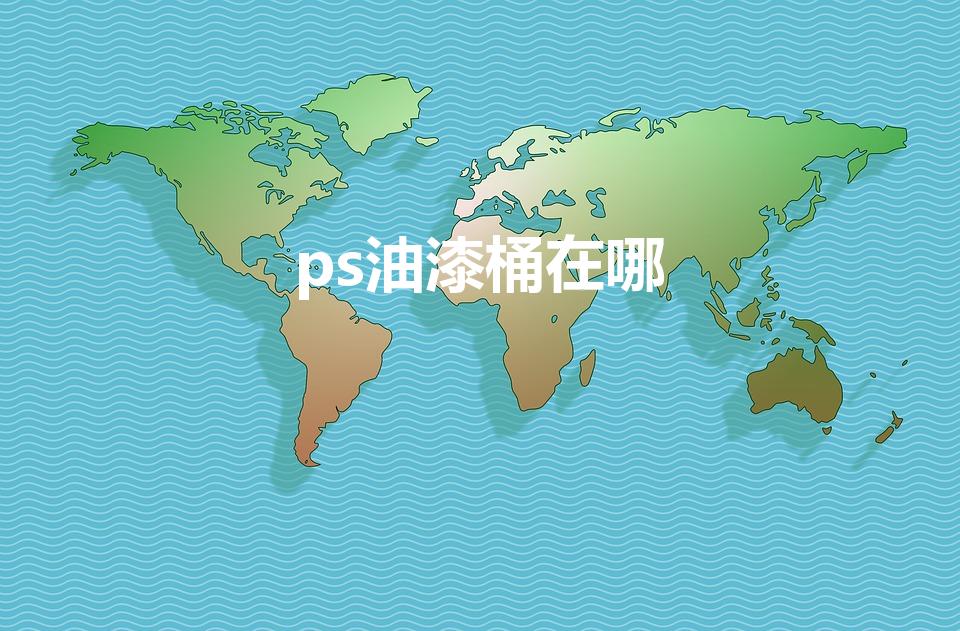
PS软件中油漆桶工具位置及使用方法如下:1、首先打开PS软件,然后在PS中新建一个空白画布。2、接下来在左边工具栏中就可以找到“油漆桶工具”。3、然后按“Ctrl+j”复制背......
-

保留两位小数excel公式(excel计算平均数怎么保留两位小数)
小伙伴们,你们好,若是你对保留两位小数excel公式不是很了解,今天小编给大家科普一下具体的知识。希望可以帮助到各位,下面就来解答关于保留两位小数excel公式的问题,下面我......
-

小伙伴们,你们好,要是你对excel中if函数的使用方法不是很明白,没关系,今天小编就为大家解答一下。希望可以帮助到有需要的朋友,下面就来解答关于excel中if函数的使用方......
-

各位伙伴们好,若是你对商砼是什么意思,以及商砼是什么意思啊不是很明白,今天小编给大家科普一下具体的知识。希望可以帮助到有需要的朋友,下面就来解答关于商砼是什么意思的问题,下面......
-

各位伙伴们好,如果你对拆分表格可以怎么拆,以及如何将多个excel表格拆分不是很了解,今天小编给大家科普一下具体的知识。希望可以帮助到有需要的朋友,下面就来解答关于拆分表格可......
-

大家好,假如你对开飞机是啥意思,和开飞机是什么意思不是很了解,今天小编给大家科普一下具体的知识。希望可以帮助到各位,下面就来解答关于开飞机是啥意思的问题,下面我们就来开始吧!...
-

ps怎么保存图片为jpg格式(怎么把PS后的图变成JPG格式)
大家好,假如你对ps怎么保存图片为jpg格式不是很清楚,今天小编给大家解答一下你们心中的疑问。希望可以帮助到各位,下面就来解答关于ps怎么保存图片为jpg格式的问题,下面我们......
发表评论


